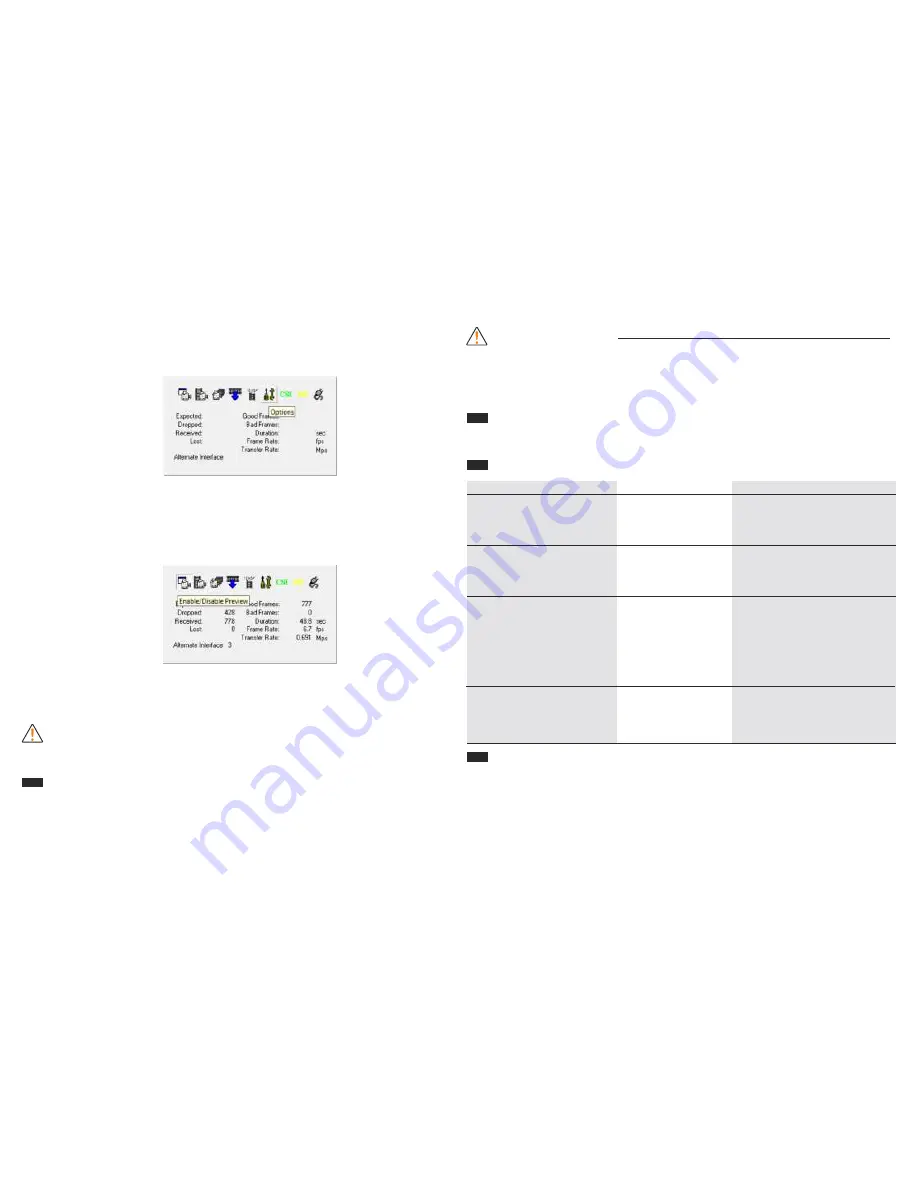
Um die Dateien zu downloaden, wählen Sie eine oder einige Dateien aus,
wählen Sie den gewünschten Ordner für die Speicherung und drü
с
ken Sie
„Download“.
Schließen Sie das Nachtsichtgerät an den Videorecorder (siehe den Abschnitt
„Anschluss und Videoaufnahme“) an.
Starten Sie die Datei „CVR640 Video Converter”. Es erscheint das Bildfenster
des Programms (siehe die Abb.4).
Im Punkt „Options“ ist es empfehlenswert, folgende Einstellungen der
Aufnahme auf die Festplatte zu wählen: Resolution (Auflösung) und Frame rate
(Bildwechselfrequenz). Im Punkt „Capture“ wählen Sie den Dateispeicherplatz
auf der Festplatte.
Wählen Sie die Registerkarte „Enable / Disable Preview“ (Abb.5) und schalten
Sie das Nachtsichtgerät ein, so wird das Bild, das in das Objektiv des Gerätes
gelangt, auf den Bildschirm des Computers übertragen.
Indem Sie die Taste „Start / Stop Capture“ drücken, wird die Videoaufnahme
angefangen oder gestoppt.
Dieser Modus ermöglicht es, die Videoinformation direkt auf die Festplatte
aufzunehmen.
Anmerkung:
Die Datei „CVR640 Video Converter“ soll bei dem Gebrauch des
Betriebssystems Windows Vista und Vindows 7 gestartet werden. Für das
Betriebssystem Windows XP kann das Sonderprogramm MovieMaker verwendet
werden.
Einstellungen von Datum, Uhrzeit und Videosignalformat
•
Setzen Sie die Speicherkarte in den Videorekorder ein.
• Schließen Sie ein Ende des USB-Kabels an Ihren PC, das andere – an den
Videorekorder an.
•
Der Videorekorder wird als auswechselbare Platte erkannt.
•
Öffnen Sie die auswechselbare Platte.
• Öffnen Sie den Orner “CVR640 Software”, wählen Sie und öffnen Sie die Datei
settime.txt.
• Auf dem Display erscheint ein Fenster, wo das Datum (nach dem Format JJJJ/
MM/TT) und Uhrzeit (nach dem Format 00:00:00) eingestellt werden soll.
•
Die Änderungen speichern, Datei schließen.
•
Die Datei settime.txt in den Stammordner auf der auswechselbaren Platte
kopieren.
•
Den USB-Kabel vom Videorekorder
trennen
.
• Den Videorekorder einschalten, die Aufnahme starten, die eingestellten Datum
und Uhrzeit werden in den Eigenschaften der aufgenommenen Videodatei
abgebildet.
Pflege und Lagerung
Lagern Sie den Videorecorder in einem trockenen gut durchlüfteten Raum bei der
Temperatur nicht unter +10 °
С
und Feuchtigkeitsrate nicht über 70%. Bei
andauernder Lagerung nehmen Sie die Batterien heraus.
Fehlerbeseitigung
Beseitigung
Setzen Sie neue Batterien ein.
Fokussieren Sie das Gerät auf
ein Objekt. Schalten Sie die
eingebaute (oder zusätzliche)
IR-Beleuchtung ein.
Setzen Sie die
SD-Speicherkarte ein.
Setzen Sie eine neue
SD-Speicherkarte.
Problem
Das Gerät schaltet sich
nicht ein.
Niedriges Niveau der
Bildqualität.
Das Gerät ist eingeschaltet,
dabei aber fängt die
Videoaufnahme beim
Drücken der Taste “ON”
nicht an (der rote Dioden-
anzeiger blinkt, der CVR640
schaltet sich aus).
Mögliche Ursache
Die Batterien sind
nicht eingesetzt.
Die Batterien sind
entladen.
Das Nachtsichtgerät
ist nicht fokussiert.
Das Beleuchtungsniveau
ist gering.
Die SD-Speicherkarte
fehlt.
Die SD-Speicherkarte
ist voll.
Garantie
Die Garantie für das Gerät gilt ein Jahr nach dem Verkaufsdatum. Im Laufe der
Garantiefrist kann das Gerät wegen Herstellungsdefekte für Reparatur oder Ersatz
zurückerstattet werden, dafür wenden Sie sich an die Verkaufsstelle, wo das Gerät
erworben wurde.
Unbedingte Voraussetzung für die Garantiereparatur ist die Rechnung oder ein
anderes Papier mit dem angegebenen Verkaufsdatum und Stempel der handelnden
Organisation.
Die Garantie wird in folgenden Fällen annulliert: bei der Nichteinhaltung der
Betriebsordnung und Pflegeregeln; im Falle der eigenmächtigen Reparatur oder
Modifizierung; bei der mechanischen, Wärme- u.a. Einwirkungen, die als Ursache der
Störung auftreten.
9
Abb. 4
Abb. 5
Bei der Aufnahme von der
extenen Anlage (vom
Nachtsichtgerät) fehlt das
Bild.
Der Videosignal fehlt
.
Aktivieren Sie den Videoausgang
im Menü
(
wo es vorgesehen ist
).
Prüfen Sie, ob der Videokabel
fest angeschlossen ist.
Summary of Contents for cvr640
Page 21: ......







































